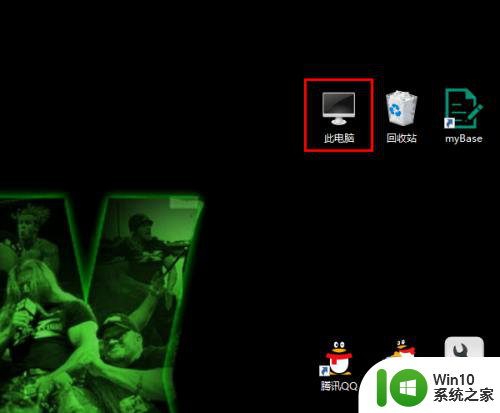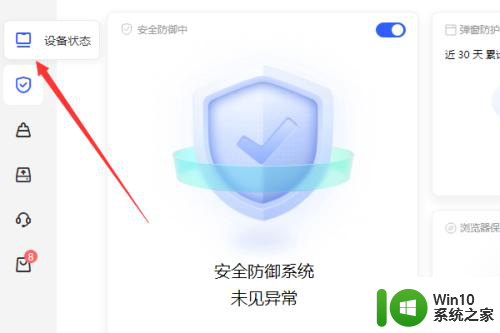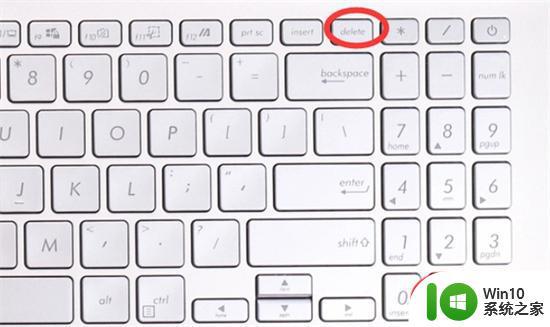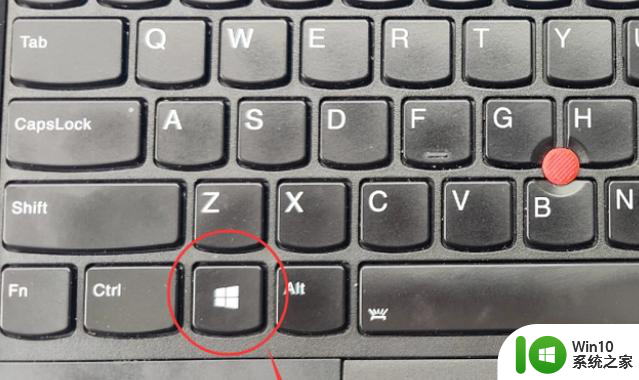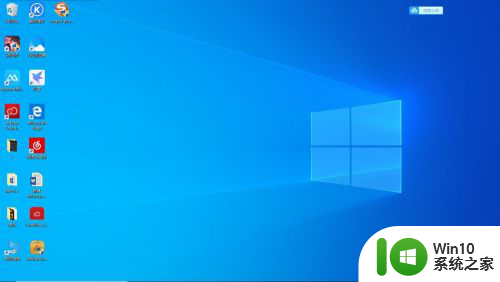固态硬盘在电脑里是哪个盘 如何确定自己的固态硬盘是哪个盘
更新时间:2023-12-27 09:07:47作者:xiaoliu
固态硬盘作为一种新型存储设备,正逐渐取代传统机械硬盘,成为电脑用户的首选,对于一些不了解固态硬盘的人来说,可能会面临一个问题:如何确定自己的电脑中的固态硬盘是哪个盘呢?这个问题并不复杂,只需要通过简单的几个步骤,就能轻松找到固态硬盘所在的盘符。接下来我们将一起来了解固态硬盘在电脑中的位置,以及确定自己的固态硬盘的方法。
操作方法:
1.首先点击电脑左下角的开始(win),然后点击计算机管理。
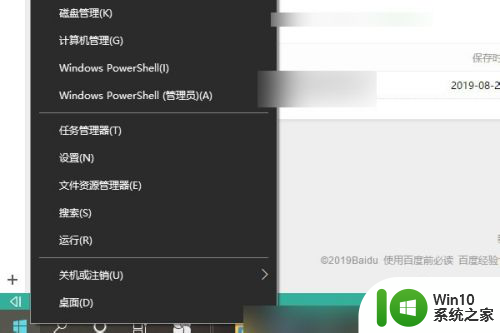
2.在计算机管理里面点击储存下面的磁盘管理。
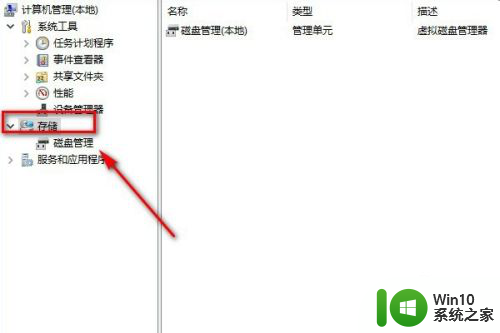
3.进入磁盘管理可以看到电脑的所有磁盘,其中显示故障转储的磁盘就是固态磁盘的所在位置。我电脑中固态磁盘就在C盘。
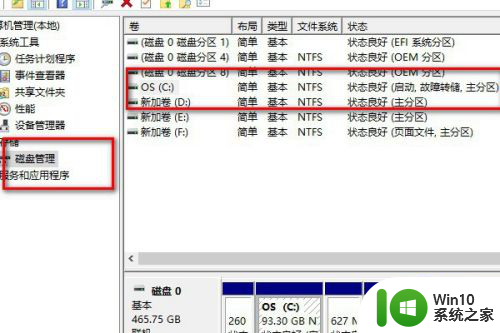
4.点击c磁盘,鼠标右键查看属性。
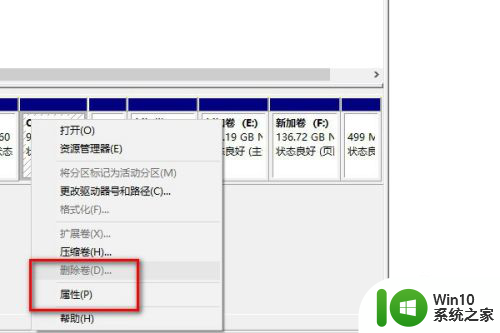
5.在属性里面就可以看到固态磁盘的详细信息。
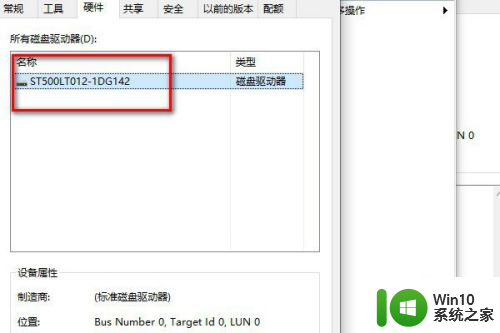
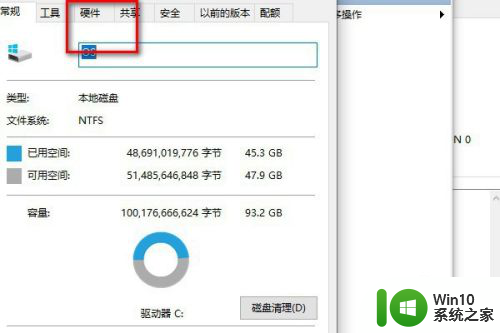
6.总结:
1.点击电脑左下角的开始(win),然后点击计算机管理。
2.在计算机管理里面点击储存下面的磁盘管理。
3.显示故障转储的磁盘就是固态磁盘的所在位置。
4.在磁盘属性里面就可以看到固态磁盘的详细信息。
以上就是固态硬盘在电脑中的位置的全部内容,如果您遇到这种情况,可以按照以上方法解决,希望对大家有所帮助。